ps合成非常清爽的夏季海景婚片(6)
来源:photoshop联盟
作者:Sener
学习:10501人次
18、按Ctrl+ J 把当前色彩平衡调整图层复制一层,不透明度改为:30%,效果如下图。

<图21>
19、新建一个图层,按Ctrl+ Alt + Shift + E 盖印图层,按Ctrl + Shift + U 去色,混合模式改为“正片叠底”,不透明度改为:30%,添加图层蒙版,用黑色画笔把中间部分擦出来,如下图。

<图22>
20、新建一个图层,填充淡蓝色:#AFEDFF,混合模式改为“滤色”,添加图层蒙版,用黑白渐变拉出左下角透明渐变,如下图。

<图23>
21、新建一个图层,填充紫色:#7D45B8,混合模式改为“滤色”,按住Alt键添加图层蒙版,用白色画笔把右上角部分擦出来。不透明度改为:50%,效果如下图。

<图24>
22、创建可选颜色调整图层,对蓝色进行调整,参数及效果如下图。
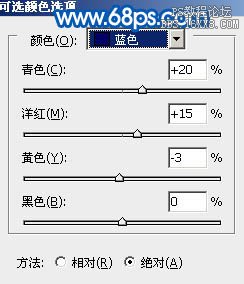
<图25>

<图26>
23、新建一个图层,给画面增加一些泡泡,效果如下图。

<图27>
最后微调一下细节,完成最终效果。

学习 · 提示
关注大神微博加入>>
网友求助,请回答!







